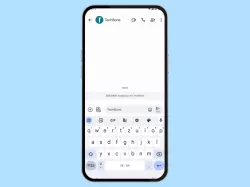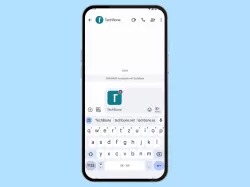Samsung: SMS schreiben
Du möchtest eine SMS senden? Hier erklären wir Schritt für Schritt, wie man eine Nachricht schreiben und versenden kann.
Von Denny Krull · Veröffentlicht am

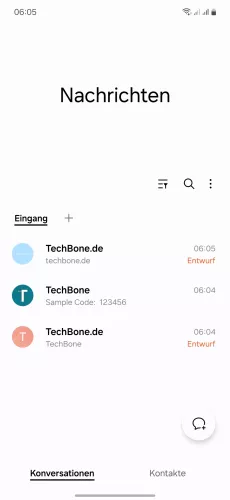
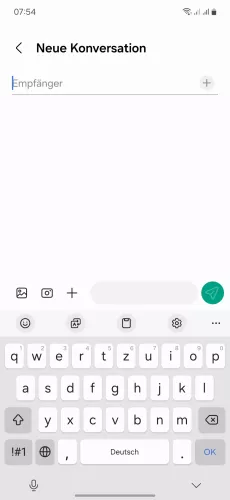
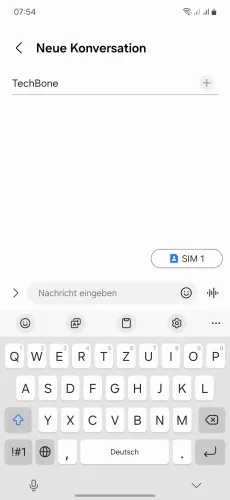
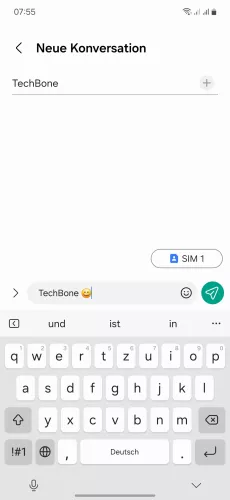
- Öffne die Nachrichten-App
- Tippe auf Neue Nachricht
- Gib eine Rufnummer ein oder füge einen Kontakt hinzu
- Gib eine Textnachricht ein
- Tippe auf Senden



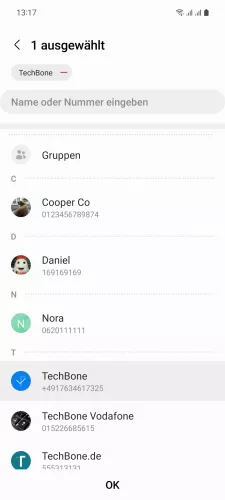


- Öffne die Nachrichten-App
- Wähle eine Unterhaltung oder tippe auf Chat starten
- Gib eine Rufnummer ein oder tippe auf Hinzufügen
- Wähle einen Kontakt und tippe auf OK
- Gib eine Nachricht ein
- Tippe auf Senden
Auch wenn die SMS nicht mehr so populär ist, da eher Messenger oder WhatsApp genutzt wird, bietet sie trotzdem den Vorteil, dass man Nachrichten ohne Internet senden kann. Heutzutage kann fast jeder eine SMS umsonst schreiben, da die meisten Handytarife eine SMS-Flat inklusive haben.
Um eine SMS versenden zu können, bietet das Samsung-Handy die Nachrichten-App worüber man eine neue oder eine vorhandene Unterhaltung als Empfänger auswählen kann. Anschließend kann eine Textnachricht eingegeben und versendet werden.
Hinweis: Um eine MMS versenden zu können, muss man lediglich eine Datei anhängen und die SMS wird automatisch in eine MMS konvertiert.
Mit dieser Anleitung aus unserem ultimativen Samsung-Guide erklären wir dir die Benutzeroberfläche OneUI Schritt für Schritt.